پریمیر چیست؟
ادوبی پریمیر محصول شرکت adobe یک نرم افزار حرفه ای ادیت و تدوین فیلم است که در بین تدوینگران و تولید کنندگان محتوا محبوبت ویژه ای دارد. از نرم افزار پریمیر در ساخت فیلم و سریال ها، تیزر های تبلیغاتی، موزیک ویدیو ها، آتلیه ها و… استفاده میشود.
پیش نیاز نصب پریمیر
قبل از شروع آموزش نصب adobe premiere ابتدا باید دو مورد را بررسی کنید:
1.مشخصات سخت افزار (کانفیگ) سیستمی که قصد نصب پریمیر روی آن را دارید
2.آیا نسخه های دیگری از پریمیر روی سیستم شما نصب شده است یا خیر
1.مشخصات سخت افزار
در قدم اول برای نصب پریمیر ابتدا شما باید مدل سی پی یو، کارت گرفیک، میزان حافظه رم، ویندوز و… سیستم خود را بررسی کنید تا بفهمید که چه نسخه ای از پریمیر را باید نصب کنید. به طور مثال اگر پریمیر 2023 را روی سیستمی که رم آن 4 گیگ است نصب کنید قطعا پریمیر به سختی اجرا میشود و کندی و لگ زیادی خواهید داشت و حتی ممکن است پریمیر کرش کند. یا مثلا برای نصب پریمیر از نسخه 2020 به بعد، ویندوز شما باید نسخه 10 به بعد باشد. موارد بسیاری در مورد سخت افزار مناسب پریمیر هست که باید مد نظر قرار دهید.
اگر در مورد سخت افزار کامپیوتر اطلاعی ندارید و نمیدانید که چه نسخه ای از پریمیر را باید نصب کنید، میتوانید مقاله راهنمای خرید سیستم مناسب تدوین را مطالعه کنید.
2.بررسی نسخه های دیگر پریمیر
در قدم دوم شما باید بررسی کنید که آیا نسحه دیگری از پریمیر از قبل روی سیستم شما نصب شده یا خیر. اگر مطمئن هستید که نسخه دیگری از پریمیر روی سیستم تان نصب نیست میتوانید این مرحله را رد کنید.
برای بررسی نصب بودن پریمیر ابتدا بر روی منوی استارت کلیک کنید و control pannel را جستجو و باز کنید
در پنجره باز شده بر روی Programs and Features کلیک کنید تا لیست نرم افزار های نصب شده بر روی ویندوز تان نمایش داده شود
در میان نرم افزار ها به دنبال Adobe Premiere Pro بگردید
بر روی گزینه Uninstall کلیک و نرم افزار را حذف کنید
حال سیستم شما آماده نصب پریمیر است.
آموزش نصب پریمیر نسخه ی 2015 تا 2018
برای نصب پریمیر 2015 تا 2018 ابتدا ورژن مد نظر از نرم افزار را دانلود کرده و فایل های زیپ را اکسترکت کنید.
اینترنت خود را به صورت کامل قطع کنید.
فایل Setup.exe را اجرا کنید
منتظر شوید تا نرم افزار نصب شود
بعد از اتمام نصب، نرم افزار را اجرا کنید و گزینه Sing-In Later را انتخاب کنید
گزینه Start Trial را بزنید تا نرم افزار اجرا شود، سپس نرم افزار را بسته و سیستم خود را Restart کنید.
در این مرحله از آموزش نصب پریمیر فایل کرکی را که دانلود کرده اید اکسترکت کرده و بر روی گزینه Patch کلیک راست و گزینه Run as administrator را انتخاب کنید.
در پنجره باز شده از منوی کشویی نسخه نرم افزار پریمیری که در حال نصب آن هستید را انتخاب کنید.
نکته مهم: اگر دارید پریمیر2018 را نصب میکنید و نسخه 2018 در لیست موجود نبود، از منوی کشویی Adobe Premiere CC 2017 را انتخاب کنید.
سپس بر روی Install کلیک کنید
در پنجره باز شده به محل نصب نرم افزار رفته و فایل amtlib.dll را انتخاب کنید و منتظر بمانید تا نرم افزار فعال شود.
بعد از نصب کامل و مشاهده پیام WORKING DONE اینترنت خود را وصل کرده و سیستم خود را Restart کنید
تبریک میگوییم اگر تمام مراحل آموزش نصب پریمیر را درست انجام داده باشید پریمیر با موفقیت نصب شده و میتوانید از این نرم افزار قدرتمند استفاده کنید.
آموزش نصب پریمیر نسخه ی 2019 تا 2023
در نسخه ی 2019 به بعد پریمیر، دیگر نیاز نیست که نرم افزار را کرک کنیم چون از قبل کرک شده است. پس تمام مراحل نصب مانند نسخه 2015 تا 2018 است ولی دیگر مرحله کرک را نادیده میگیریم.
برای نصب پریمیر نسخه ی 2019 تا 2023 ابتدا نرم افزار را دانلود کرده و فایل های زیپ را اکسترکت کنید.
اینترنت خود را به صورت کامل قطع کنید.
فایل Setup.exe را اجرا کنید و صبر کتید تا نرم افزار نصب شود
بعد از اتمام نصب نرم افزار را اجرا نکنید و دکمه close را بزنید
نکته مهم: بعد از نصب پریمیر 2019 تا 2023 حتما باید دسترسی نرم افزار به اینترنت را از طریق فایروال قطع کنید تا احتمال بن شدن سیستم شما توسط شرکت ادوبی از بین برود. اگر از نحوه قطع دسترسی پریمیر به اینترنت اطلاعی ندارید میتوانید مقاله آموزش قطع دسترسی نرم افزار ها به اینترنت را مطالعه کنید.
بعد از قطع دسترسی نرم افزار به پریمیر میتوانید آن را اجرا کرده و اولین پروژه خود را شروع کنید.
سخن پایانی
امیدواریم مقاله آموزش نصب پریمیر برایتان مفید واقع شده باشد. اگر در حین نصب به مشکل برخوردید و یا سوالی داشتید خوشحال میشیم در قسمت نظرات مطرح کنید تا شما را راهنمایی کنیم.

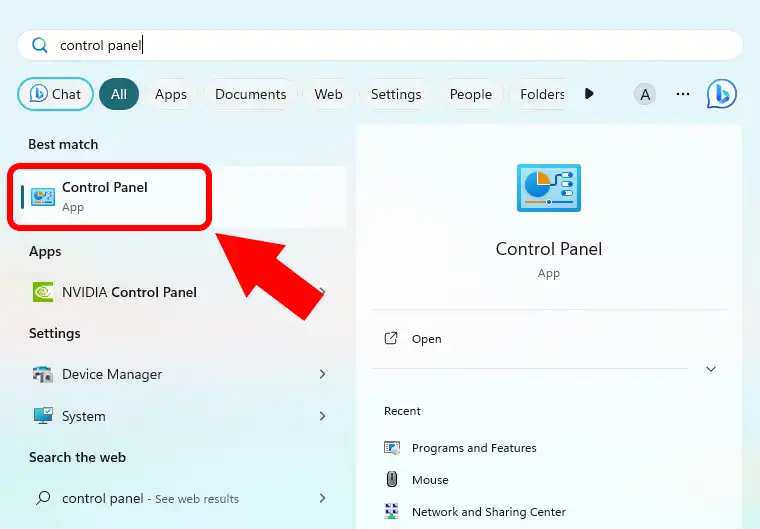
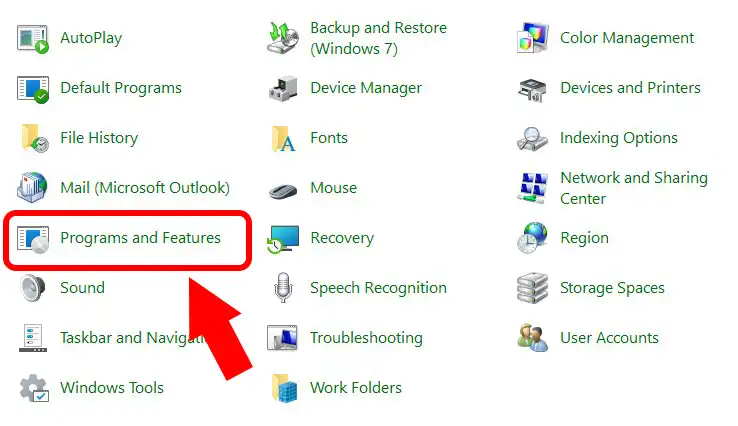

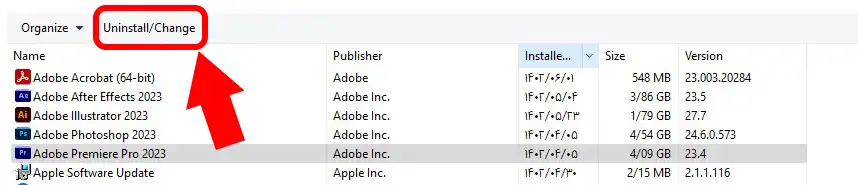
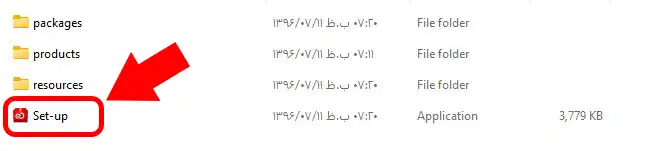
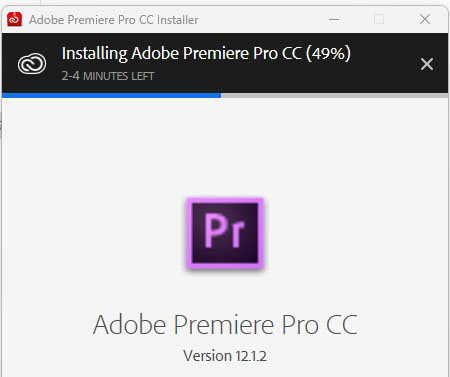
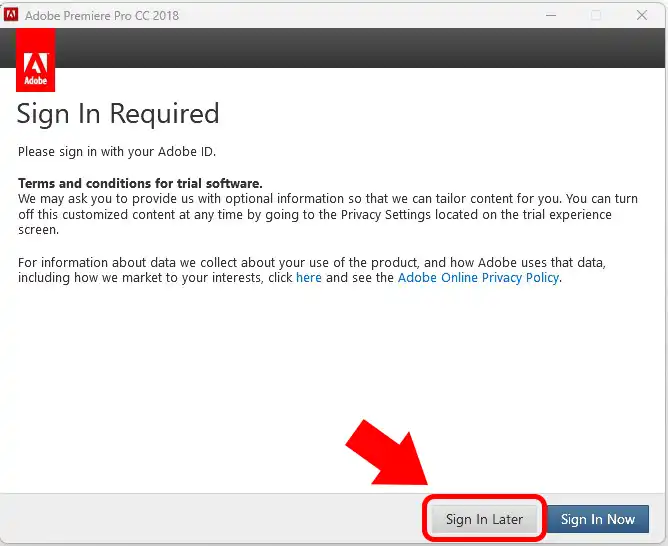
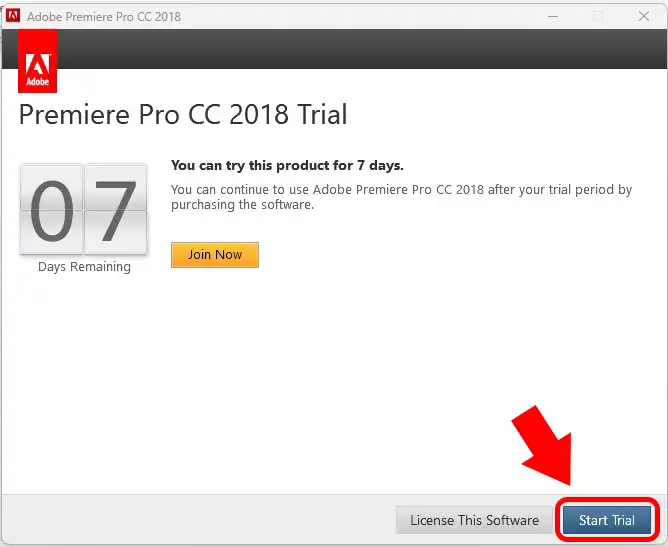
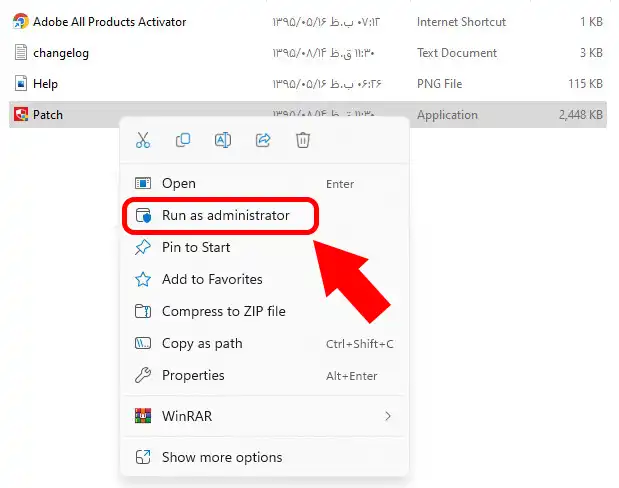
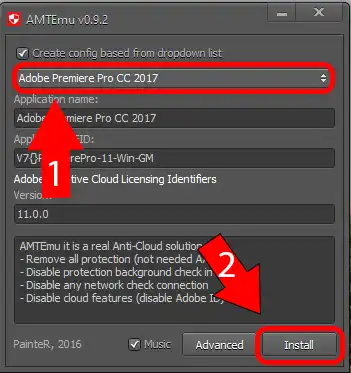

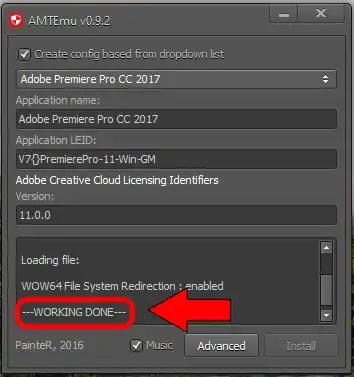
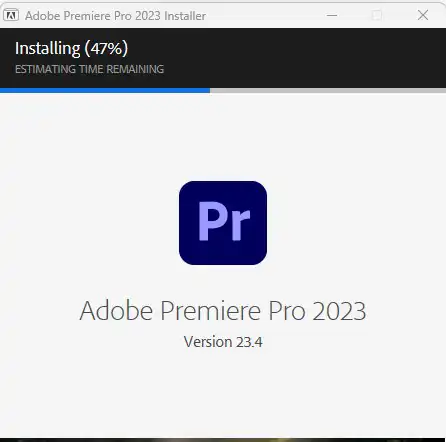
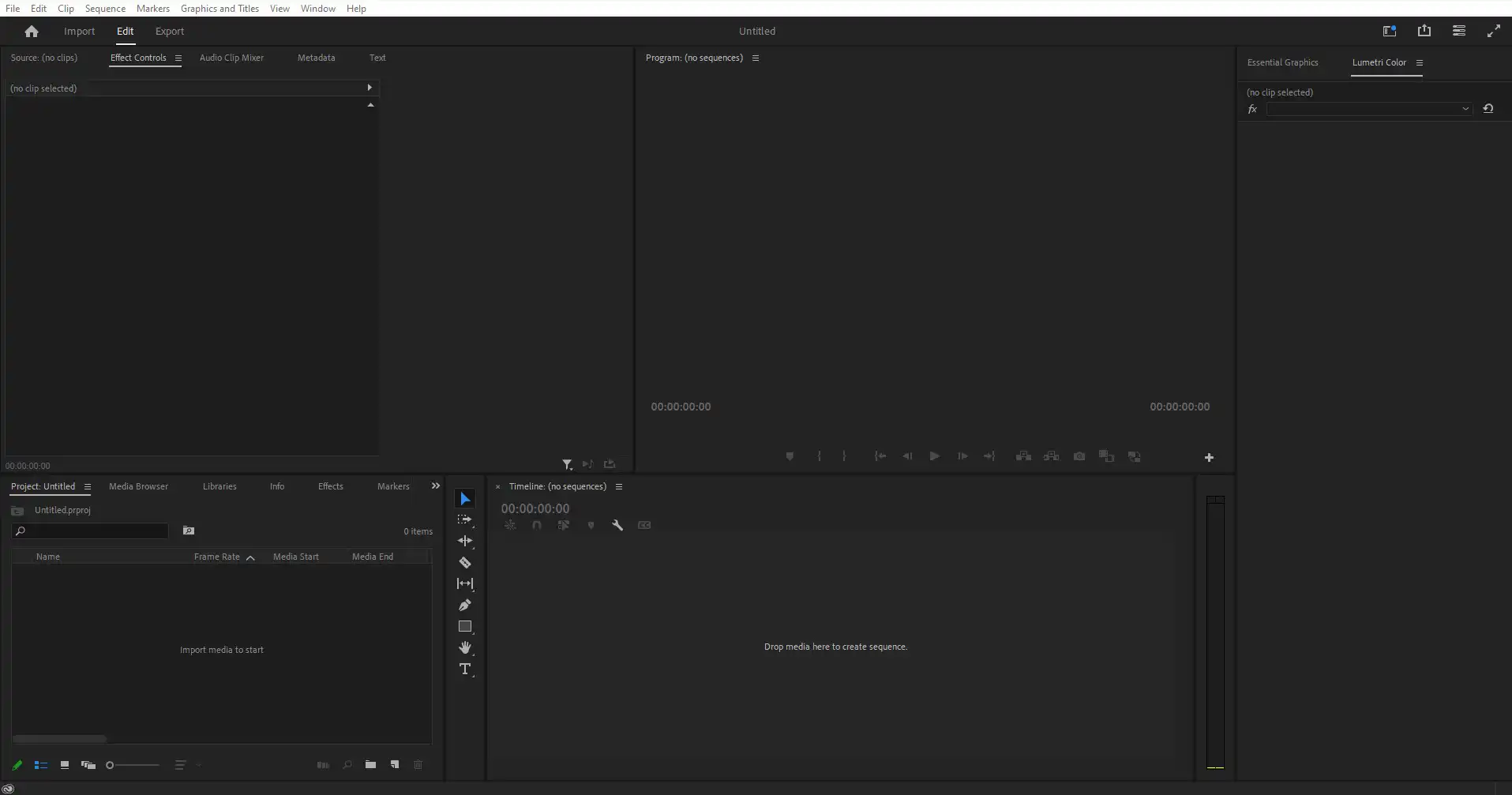





ببخشید من از نسخه 2015 استفاده میکنم ولی گذینه ای برای رد شدن از وارد شدن sgin نیست
سلام من نرمافزار 2023 نصب کردم میگید کشور شما تحریم است چکار کنم
سلام وقت بحیر
ایتدا اینترنت خود را قطع کنید و بعد از نصب نرم افزار اون رو تو لیست سیاه بزارید.